どのように、なぜExcelでハードコード値に
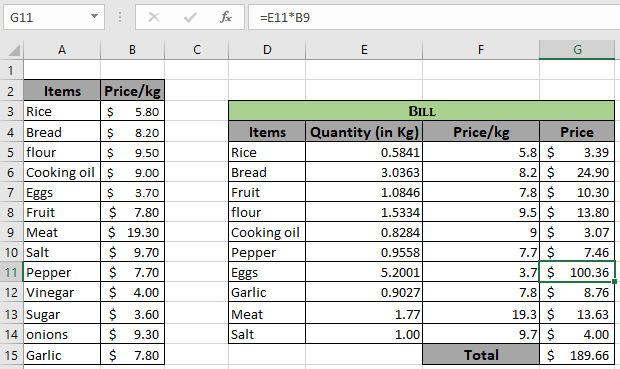
この記事では、Excelで値をハードコーディングする方法と理由を学習します。
シナリオ:
Excelでのハードコーディングとは何ですか。ハードコーディングは、数式に値を提供する方法です。たとえば、Excelで2つの数値(11と62)を乗算する場合は、= 1162を使用するか、A1セルに11を入力し、A2セルに62を入力して、数式= A1A2で3番目のセルに乗算を取得します。式= 1162は、式に11と62の値がハードコードされているため、ハードコード式と呼ばれます。 = A1A2を使用したもう1つの方法は、参照を使用した式と呼ばれます。数式で数値を11から12に変更する場合は、数式で必要な場所でハードコード値11から12を編集する必要があります。ただし、それ以外の場合は、必要なセルで古い値(11)を新しい値(12)に置き換えるだけで、残りのExcelがそれを処理します。したがって、Excelの数式では値をハードコーディングするのではなく参照を使用することをお勧めします
例:
これらはすべて理解しにくいかもしれません。数式でハードコード値を使用する場合と使用しない場合を理解しましょう。ここに注文数量が分割されています。ハードコード値を使用して、指定された注文数量の価格を見つける必要があります。
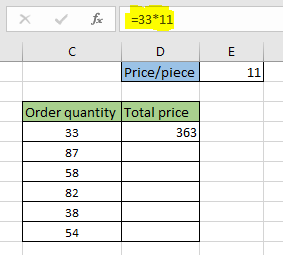
33個の価格は33 * 11 = 363です。ここで、各注文数量に11(価格/個)を掛けたい場合。 10000注文以上のデータに対してこれを手動で行うことを想像してみてください。以下に示すように値がハードコードされているため、同じ結果が返されるため、数式をコピーして他のセルに貼り付けることはできません。

ここで、C4 * 11 = 363となる順序のセル参照を使用する場合。数式をコピーして他のセルに貼り付けると、正しい結果が返されます。
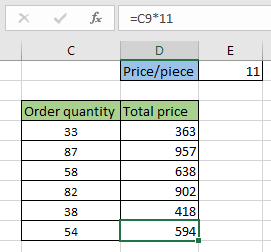
上の画像では、11(価格/個)はハードコードされた値であり、C4は注文数量のセル参照です。価格/ピースを12に変更したい場合は、最初のセルの数式を変更してから、数式をコピーして他のセルに貼り付ける必要があります。これにより、正しい結果が返されます。これには時間がかかることをご存知でしょう。
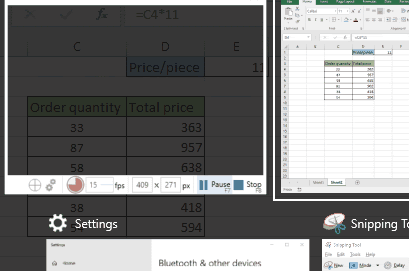
しかし、価格/ピースの値をハードコーディングせず、セル参照を使用するとどうなりますか。
このために、価格/ピース値($ E $ 1)の絶対参照を使用します。
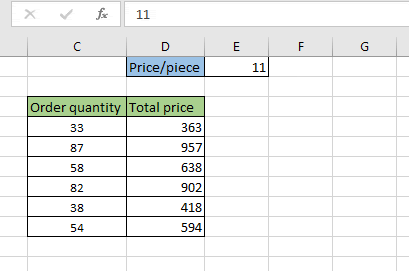
上記のgifでは、E1セルの値を変更するだけでデータ全体が変更されることがわかります。これは、値をハードコーディングする代わりに、相対参照と絶対参照を使用して呼び出されます。ここで、ハードコード値を使用しない理由をはるかによく理解できる例を見てみましょう。
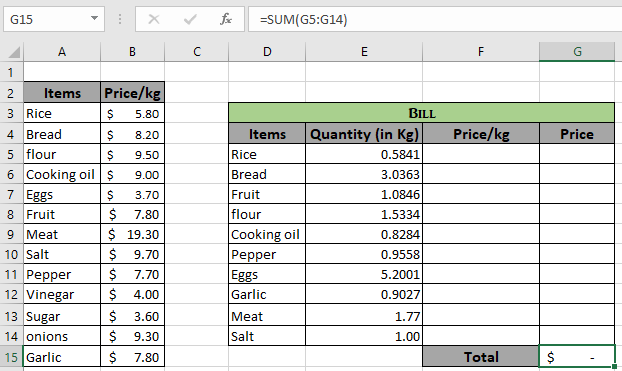
ルックアップ値、ルックアップ配列、インデックス列、および一致タイプを引数として使用するVLOOKUP関数を使用して結果をフェッチします。したがって、このルックアップ値は、相対参照、絶対配列参照を使用したルックアップ配列、およびハードコード値としての列インデックスと一致タイプを使用して指定されます。
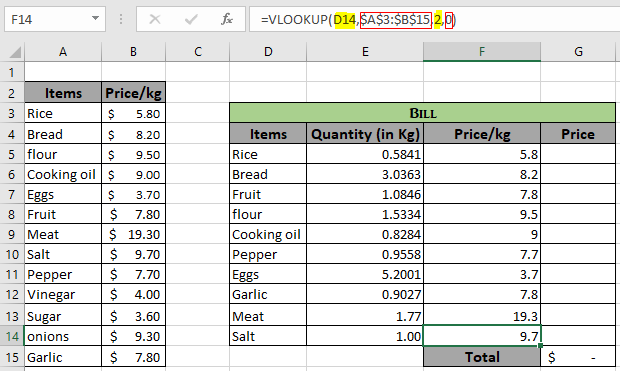
数式ボックスのすべての引数と、数式でどのように機能するかを確認できます。次に、積を取得してすべての値を合計するか、SUMPRODUCT関数を使用して直接合計を取得します。
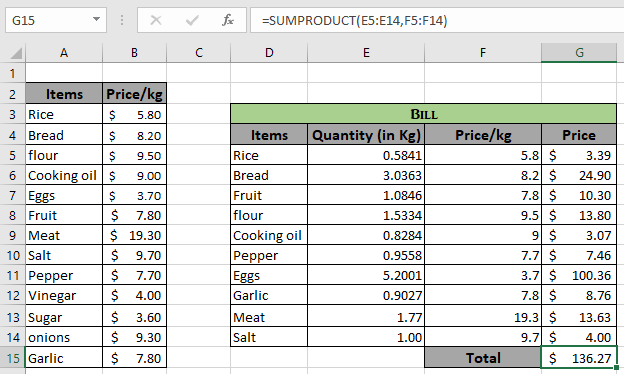
SUMPRODUCT関数は、合計請求額となる各行の合計と積を返します。
これは、式の使用に関するすべての注意事項です。
メモ:
ハードコード値は通常、VLOOKUP関数のmatch_type引数などのオプションの引数に使用されます。
Excelでハードコード値を使用する方法と理由に関するこの記事が説明的であることを願っています。ここで参照を使用して値を抽出することに関する他の記事を見つけてください。私たちのブログが気に入ったら、Facebookで友達と共有してください。また、TwitterやFacebookでフォローすることもできます。私たちはあなたから話を聞くのが大好きです、私たちがどのように私たちの仕事を改善、補完、または革新し、あなたのためにそれをより良くすることができるかを私たちに知らせてください。 mailto:[email protected] [[email protected]]までご連絡ください
関連記事:
link:/ excel-range-name-all-about-excel-named-ranges-excel-range-name [All About Excel Named Ranges]:*名前でタグ付けされたExcel範囲は、Excel式で簡単に使用できます。ここでそれについてすべて学びます。
link:/ excel-range-name-what-is-name-box-in-excel [Excelの名前ボックス]:Excelの名前ボックスは、名前を表示するExcelシートの左上にある小さな表示領域にすぎません。エクセルのアクティブセルまたは範囲の。参照用にセルまたは配列の名前を変更できます。
link:/ excel-range-name-what-is-an-absolute-reference-in-excel [Excelの絶対参照とは]:*私の記事の多くでは、絶対参照という単語を読んでいる必要があります。そうでない場合は、セル参照($ A $ 1)の前に$(ドル)記号に気付いているはずです。それらは絶対的な参照です。前に$記号を接頭辞として付けるとき。
link:/ excel-range-name-expanding-references-in-excel [Excelでの参照の拡張]:下のセルまたは右のセルにコピーされたときに拡張される範囲は、拡張参照と呼ばれます。参照を拡張する必要があるのはどこですか?さて、多くのシナリオがありました link:/ excel-generals-relative-and-absolute-reference-in-excel [Excelの相対参照と絶対参照]:Excelの相対参照と絶対参照を理解することは、効果的に作業するために非常に重要ですExcel。セルと範囲の相対参照と絶対参照 link:/ lookup-formulas-dynamic-worksheet-reference [Dynamic Worksheet Reference]:*動的ワークシート参照は、あるシートの値を別のシートの値を使用することを提案します。 INDIRECT関数は、テキスト参照を実際の参照にすることができるセル参照関数です。
人気の記事:
link:/ Tips-if-condition-in-excel [ExcelでIF関数を使用する方法]:ExcelのIFステートメントは、条件をチェックし、条件がTRUEの場合は特定の値を返し、FALSEの場合は別の特定の値を返します。 。
link:/ forms-and-functions-introduction-of-vlookup-function [ExcelでVLOOKUP関数を使用する方法]:これは、さまざまな範囲から値を検索するために使用される、Excelで最も使用され人気のある関数の1つです。とシート。 link:/ Tips-countif-in-microsoft-excel [ExcelでCOUNTIF関数を使用する方法]:この驚くべき関数を使用して条件付きの値をカウントします。特定の値をカウントするためにデータをフィルタリングする必要はありません。ダッシュボードを準備するには、Countif関数が不可欠です。
link:/ excel-formula-and-function-excel-sumif-function [ExcelでSUMIF関数を使用する方法]:これはもう1つのダッシュボードの必須関数です。これは、特定の条件で値を合計するのに役立ちます。